HP DreamColor Z24x G2 Display Bedienungsanleitung
Stöbern Sie online oder laden Sie Bedienungsanleitung nach Fernseher & Monitore HP DreamColor Z24x G2 Display herunter. HP DreamColor Z24x G2 Display Manual de usuario Benutzerhandbuch
- Seite / 45
- Inhaltsverzeichnis
- LESEZEICHEN
- Guía del usuario 1
- Acerca de esta guía 3
- Tabla de contenido 5
- Funciones 7
- Pautas para el mantenimiento 10
- Limpieza del monitor 11
- Envío del monitor 11
- 3 Instalación del monitor 12
- Conexión de los cables 14
- Componentes delanteros 18
- Ajuste del monitor 19
- Encendido del monitor 21
- Conexión de dispositivos USB 23
- Montaje del monitor 24
- Montaje del monitor 19 25
- 4 Funcionamiento del monitor 30
- Descarga desde Internet 31
- Administración del color 38
- A Especicaciones técnicas 41
- Soporte del producto 44
- C Accesibilidad 45
Inhaltsverzeichnis
Guía del usuario
¡ADVERTENCIA! Los monitores LCD que se colocan inadecuadamente sobre tocadores, librerías, estantes, escritorios, parlantes, armarios, o carretillas p
Limpieza del monitor1. Apague el monitor y desconecte el cable de alimentación de la parte trasera de la unidad.2. Elimine el polvo del monitor limpia
3 Instalación del monitorPara instalar el monitor, asegúrese de apagar el monitor, el equipo y todos los otros dispositivos conectados, luego siga las
4. El pestillo de HP Quick Release 2 (3) sube cuando se ha colocado la base.NOTA: Si va a montar el monitor en un dispositivo de montaje en lugar de l
Componente Función4 DisplayPort IN Conecta el cable DisplayPort al monitor.5 DVI-D Conecta el cable DVI-D al monitor.6 HDMI Conecta el cable HDMI al m
●Para el funcionamiento digital con DisplayPort, conecte el cable de señal DisplayPort al conector DisplayPort IN en la parte trasera del monitor y el
●Para el funcionamiento digital con HDMI, conecte el cable de señal HDMI al conector HDMI en la parte trasera del monitor y el otro extremo al conecto
5. Conecte un extremo del cable de alimentación en el conector de alimentación de CA en la parte trasera del monitor, y el otro extremo a una toma elé
Componentes delanterosControl Función1 Botones de función Utilice estos botones para navegar por el OSD basándose en los indicadores que están junto a
Ajuste del monitor1. Incline la pantalla del monitor hacia adelante o hacia atrás para colocarla a un nivel visual cómodo.2. Gire el monitor a la izqu
© Copyright 2017 HP Development Company, L.P.HDMI, el logotipo HDMI y High-Denition Multimedia Interface son marcas comerciales o marcas comerciales
3. Ajuste la altura del monitor a una posición cómoda para su estación de trabajo individual. El borde superior del panel frontal del monitor no debe
NOTA: El monitor incluye un sensor de rotación automática que cambia automáticamente el OSD del modo horizontal al vertical cuando se gira. Utilice la
IMPORTANTE: Es posible que ocurran daños como la marca de retención en pantalla (efecto burn-in) en monitores que exhiban la misma imagen estática en
Conexión de dispositivos USBExisten cuatro puertos USB descendentes en el monitor (dos en la parte posterior y dos en el lateral).NOTA: Debe conectar
Retirada de la base del monitorPuede quitar el panel del monitor del pie para instalar el panel en la pared, un brazo oscilante u otro dispositivo de
Montaje del monitor con el soporte de montaje Quick Release 2Para montar el panel del monitor a un accesorio de montaje con el soporte de montaje Quic
3. Quite los cuatro tornillos de los oricios VESA ubicados en la parte posterior del panel del monitor.4. Coloque la placa de montaje en la pared o b
5. Coloque el panel del monitor en el soporte de montaje que ha instalado alineando el hueco con el soporte de montaje, luego desplace el panel hacia
Localización del número de serie y número de productoEl número de serie y el número de producto se encuentran en una etiqueta en el panel posterior de
Instalación de un bloqueo de cablePuede asegurar el monitor en un objeto jo con un bloqueo de cable opcional disponible de HP.Instalación de un bloqu
Acerca de esta guíaEsta guía proporciona información sobre las características del monitor, la conguración y las especicaciones técnicas.¡ADVERTENCI
4 Funcionamiento del monitorSoftware y utilidadesEl disco óptico, si se incluye con el monitor, contiene los siguientes archivos que pueden ser instal
Descarga desde InternetSi no tiene un equipo o dispositivo de origen con una unidad óptica, puede descargar las versiones más recientes de los archivo
2. Agregue un segundo monitor conectando un cable DisplayPort entre el conector DisplayPort OUT en el monitor principal y el conector DisplayPort IN d
Optimización del uso de varios monitoresPara conseguir el uso de varios monitores, siga estos pasos para activar un espacio de color calibrado.1. Puls
Para cambiar el brillo de los botones de la parte frontal:1. Pulse uno de los cinco botones de la parte frontal para activar los botones y luego pulse
Nivel 1 Nivel 2 Nivel 3Personalizado (RGB)Ajustar luminancia Establecer el valor de luminanciaAtrásInformación del espacio de color Color actualColore
Nivel 1 Nivel 2 Nivel 3Nivel 3Nivel 4SharpAtrásContraste dinámico HabilitarDeshabilitarAtrásAtrás Información de del modo de pantalla Control PIP PI
Nivel 1 Nivel 2 Nivel 3Italiano日本語NederlandsPortuguêsAdministración Modo Auto-Sleep HabilitarDeshabilitarAtrásReactivar el encendido HabilitarDeshabil
Nivel 1 Nivel 2 Nivel 3Congurar tecla de función 2Congurar tecla de función 3Congurar tecla de función 4Brillo de los botones de la parte frontal C
Ajustes predeterminados de colorLos ajustes predeterminados de espacio de color están denidos como se indica a continuación:Ajuste predeterminado de
iv Acerca de esta guía
3. Coloque el colorímetro del kit HP DreamColor Calibration Solution (Soluciones de Calibración HP DreamColor) en la parte frontal del panel del monit
A Especicaciones técnicasNOTA: Todas las especicaciones relativas al rendimiento representan las especicaciones normales suministradas por los fabr
Resoluciones de pantalla predeterminadasLas resoluciones de imagen enumeradas a continuación son los modos más utilizados comúnmente y son denidos co
B Soporte y solución de problemasResolución de problemas comunesLa siguiente tabla enumera problemas que pueden ocurrir, la causa posible de cada uno
Problema Causa posible SoluciónAparece Bloqueo del botón de alimentación.Se activa la función de bloqueo del botón de alimentación del monitor.Manteng
C AccesibilidadHP diseña, produce y comercializa productos y servicios que puede utilizar cualquier persona, incluidas las personas con discapacidad,
Tabla de contenido1 Características del producto ...
Optimización del uso de varios monitores ... 27
1 Características del productoFuncionesEl monitor LCD (pantalla de cristal líquido) tienen un panel IPS (In-Plane Switching) de matriz activa. Las car
●Conector de salida DisplayPort para transmisión múltiple de DisplayPort●Salida de audio analógica para auriculares o una barra de altavoces opcional
2 Pautas para la seguridad y el mantenimientoInformación importante sobre seguridadPuede que se incluya un cable de alimentación con el monitor. Si ut




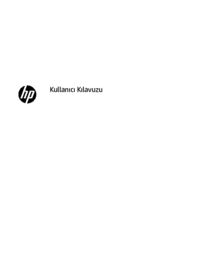

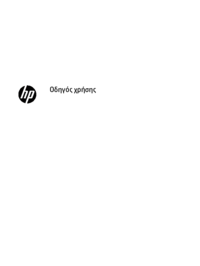

















 (81 Seiten)
(81 Seiten) (84 Seiten)
(84 Seiten) (38 Seiten)
(38 Seiten) (32 Seiten)
(32 Seiten) (30 Seiten)
(30 Seiten) (30 Seiten)
(30 Seiten) (76 Seiten)
(76 Seiten)
 (27 Seiten)
(27 Seiten) (42 Seiten)
(42 Seiten) (40 Seiten)
(40 Seiten)







Kommentare zu diesen Handbüchern